Excel에서 숫자 데이터의 마지막 행을 찾기

이 기사에서는 Excel에서 숫자 데이터의 마지막 행을 찾는 방법을 배웁니다.
시나리오 :
간단히 말해서, 긴 범위의 숫자 데이터로 작업하는 동안 Excel의 수식을 사용하여 비어 있지 않은 마지막 셀을 추출해야합니다.
문제를 해결하는 방법?
이 기사에서는 다음 함수를 사용해야합니다.
-
link : / lookup-formulas-excel-match-function [MATCH 함수] -
link : / statistical-formulas-excel-max-function-2 [MAX 함수]
공식 사용 :
= MATCH ( MAX ( range ) + 1 , range )
범위 : 숫자 목록 만 숫자 값과 빈 셀.
예 :
이 모든 것들은 이해하기 어려울 수 있습니다. 따라서 아래 표시된 예제에서 실행하여이 수식을 테스트 해 보겠습니다.
여기에 숫자 값 목록이 있으며 빈 셀을 무시하고 비어 있지 않은 마지막 셀 행을 찾아야합니다.
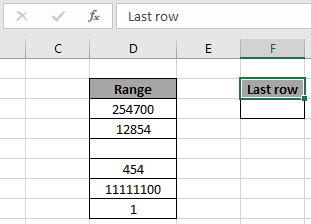
이제 아래 공식을 사용하여 비어 있지 않은 마지막 셀을 얻습니다
공식 :
= MATCH ( MAX ( range ) + 1 , range )
범위 : D3 : D8 범위에 사용되는 명명 된 범위입니다.
설명 :
-
MAX 함수는 숫자의 MAX 값을 찾고 여기에 + 1을 더했습니다.
-
이제 MATCH 함수는 범위에서 반환 된 숫자를 찾습니다.
-
그리고 MATCH 함수는 lookup_value가 배열의 MAX 값보다 크기 때문에 숫자를 찾을 수 없습니다.
-
따라서 MATCH 함수는 lookup_value의 마지막 값에 도달하고 대신 마지막 행 번호를 반환합니다.
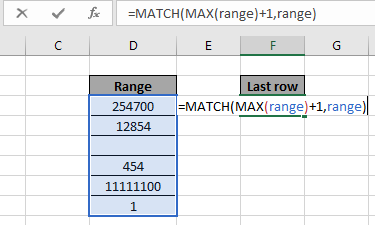
여기서 함수에 대한 배열은 명명 된 범위로, 셀은 cell_reference로 지정됩니다. 결과를 얻으려면 Enter를 누르십시오.

위의 스냅 샷에서 볼 수 있듯이 비어 있지 않은 마지막 셀의 행 번호는 6입니다.
다음은 공식 사용에 관한 모든 관찰 참고 사항입니다.
참고 :
-
수식은 숫자로만 작동합니다.
-
같음 (=), 같음 (⇐),보다 큼 (>) 또는 같지 않음 (<>)과 같은 연산자는 숫자로만 적용된 함수 내에서 수행 할 수 있습니다.
Excel에서 숫자가있는 마지막 데이터 행을 찾는 방법에 대한이 기사가 설명이되기를 바랍니다. 여기에서 COUNTIF 함수에 대한 더 많은 기사를 찾아보십시오. 블로그가 마음에 들면 Facebook에서 공유하십시오. 또한 Twitter와 Facebook에서 우리를 팔로우 할 수 있습니다. 우리는 여러분의 의견을 듣고 싶습니다. 우리가 작업을 개선, 보완 또는 혁신하고 여러분을 위해 개선 할 수있는 방법을 알려주십시오. [email protected]로 문의 해주세요
관련 기사
link : / lookup-formulas-find-the-last-row-of-data-in-excel [Excel에서 숫자가있는 데이터의 마지막 행 찾기]: 텍스트 값 범위에서 Excel에서 마지막 데이터 찾기 .
link : / summing-excel-sumproduct-function [Excel에서 SUMPRODUCT 함수 사용 방법]: Excel에서 여러 배열의 값을 곱한 후 SUM을 반환합니다.
link : / counting-countifs-with-dynamic-criteria-range [COUNTIFS with Dynamic Criteria Range]: Excel의 다른 셀 값에 따라 셀 수를 계산합니다.
link : / counting-countifs-two-criteria-match [COUNTIFS Two Criteria Match]: Excel의 목록에서 서로 다른 두 기준과 일치하는 셀 수를 계산합니다.
link : / counting-countifs-with-or-for-multiple-criteria [COUNTIFS With OR For Multiple Criteria]: OR 함수를 사용하여 여러 기준이 일치하는 셀을 계산합니다.
link : / counting-the-countifs-function-n-excel [COUNTIFS Function in Excel]: 다른 셀 값에 따라 셀 수를 계산합니다.
link : / tips-how-to-use-countif-in-vba-in-microsoft-excel [Microsoft Excel의 VBA에서 Countif를 사용하는 방법]: Visual Basic for Applications 코드를 사용하여 셀 수를 계산합니다.
link : / tips-excel-wildcards [Excel에서 와일드 카드 사용 방법]: Excel에서 와일드 카드를 사용하여 구문과 일치하는 셀 수
인기 기사
link : / keyboard-formula-shortcuts-50-excel-shortcuts-to-increase-your-productivity [50 Excel 단축키로 생산성 향상]: 작업 속도를 높이세요. 이 50 개의 바로 가기를 사용하면 Excel에서 더 빠르게 작업 할 수 있습니다.
link : / formulas-and-functions-introduction-of-vlookup-function [Excel에서 VLOOKUP 함수 사용 방법]: 다양한 범위의 값을 조회하는 데 사용되는 Excel에서 가장 많이 사용되는 인기 함수 중 하나입니다. 및 시트. link : / tips-countif-in-microsoft-excel [Excel에서 COUNTIF 함수 사용 방법]:이 놀라운 함수를 사용하여 조건으로 값을 계산합니다. 특정 값을 계산하기 위해 데이터를 필터링 할 필요가 없습니다. Countif 기능은 대시 보드를 준비하는 데 필수적입니다.
link : / excel-formula-and-function-excel-sumif-function [Excel에서 SUMIF 함수 사용 방법]: 대시 보드의 또 다른 필수 기능입니다. 이를 통해 특정 조건에 대한 값을 합산 할 수 있습니다.